Cara Membuat GIF Lucu Menarik untuk Merek di 2022
Diterbitkan: 2022-02-08GIF selalu dan akan terus menjadi pilihan populer di internet. Mereka menyenangkan, relevan, dan cocok untuk hampir semua situasi. Merek telah menggunakannya untuk membuat posting dan konten yang lebih dipersonalisasi melalui cerita Instagram dengan kemampuan mereka untuk membawa emosi.
Namun, ini bukan hanya tentang seberapa efektif GIF. Misalnya, platform pemasaran Instagram Later telah membuat kumpulan GIF dan mengumpulkan lebih dari 16 juta tampilan hanya dalam seminggu
Daftar isi
- 1 Mengapa menggunakan GIF alih-alih video?
- 2 Apa yang membuat GIF bagus?
- 3 Membuat GIF gambar standar
- 4 Membuat GIF Standar Tanpa Latar Belakang
- 5 Cara Menghapus Latar Belakang Dari Gambar Dengan Hapus. bg
- 6 Membuat GIF Animasi Dengan Latar Belakang
- 7 Membuat GIF Animasi Tanpa Latar Belakang
- 8 Membuat GIF Menggunakan Video yang Diedit
- 9 Cara membuat GIF dari video YouTube
- 10 Kesimpulan
- 10.1 Terkait
Mengapa menggunakan GIF daripada video?

GIF menyediakan semua potensi video tetapi dengan ukuran file yang lebih kecil yang tidak memengaruhi waktu buka dan kinerja situs Anda.
Jika, misalnya, blog yang Anda buat adalah artikel tentang manajemen tim, tidak tepat untuk menambahkan berbagai video yang menunjukkan topik seperti stres dan produktivitas, rasa memiliki, dan kepercayaan di tempat kerja. Namun, menambahkan beberapa dari berbagai GIF bisa efektif — dan membantu membuat blog lebih menyenangkan dan menarik bagi pembaca untuk menikmati membaca!
Secara khusus, karena begitu banyak orang cenderung membaca teks tertulis di internet, GIF adalah metode yang baik untuk memastikan bahwa pesan utama konten Anda tersampaikan dengan jelas.
GIF juga sering lucu, metode yang sangat baik untuk membuat semuanya tetap menyenangkan. Ini adalah pilihan yang sangat baik jika Anda menulis tentang topik yang lebih kering, tetapi Anda tetap ingin pekerjaan Anda menarik dan hidup.
Apa yang membuat GIF bagus?
Membuat GIF GIF itu sederhana — namun, bagaimana Anda membuat GIF animasi yang sehebat mungkin?
GIF paling efektif memang dimulai dengan video yang bagus. Pastikan video yang Anda gunakan berkualitas tinggi, kompatibel dengan semua spesifikasi yang diperlukan, dan yang terpenting, benar-benar menyampaikan pesan, perasaan, atau konsep yang ingin Anda sampaikan.
Selain kemampuan ekspresifnya, kecepatan pemuatan GIF yang cepat adalah manfaat penting lainnya. Pastikan GIF Anda tidak melebihi ukuran file, paling baik dengan menggunakan perangkat lunak pengoptimal GIF yang telah kita bahas di posting sebelumnya!
Setelah Anda memutuskan bahwa GIF Anda cukup bagus, ini semua tentang cara Anda menggunakannya. Anda dapat mencoba memanfaatkan GIF untuk menambahkan kegembiraan dan gerakan dan kemampuan untuk mengekspresikan diri Anda dalam posting blog dan kampanye email atau halaman arahan Anda. GIF juga bagus untuk media sosial dan bagus untuk dikirim ke tim Anda melalui Slack.
Membuat GIF gambar standar
Biasanya ada empat langkah dalam membuat GIF Anda di sebagian besar platform. Dalam contoh ini, kami menggunakan EZGIF.com. Kami telah memilih EZGIF.com karena mereka adalah salah satu dari sedikit pembuat GIF online yang memungkinkan pengguna untuk mempersonalisasi GIF mereka menggunakan filter, teks, bingkai overlay, bingkai, dan banyak lagi.
Langkah 1 Langkah pertama: Temukan konten Anda. Itu bisa berupa URL YouTube atau kumpulan gambar. Setelah Anda mendapatkan konten yang ingin Anda unggah, Anda harus mengunggahnya ke platform pilihan.

Dalam kasus kami, kami menggunakan dua gambar bebas royalti yang kami unduh dari Pixabay. Setelah Anda memilih gambar, Anda dapat mengklik "Unggah dan buat GIF!"
Langkah dua : Atur kecepatan animasi, durasi, dan titik awal GIF Anda. Bergantung pada pembuat GIF gratis yang Anda gunakan, Anda mungkin akan diberikan lebih banyak opsi.
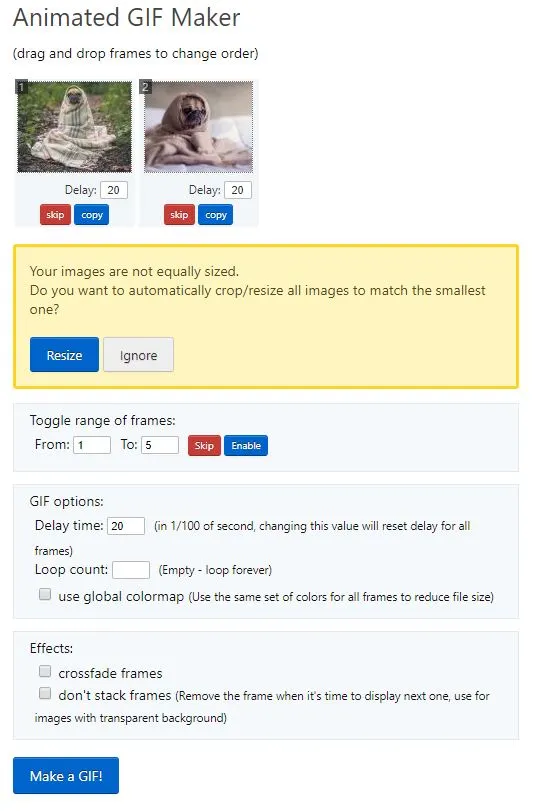
EZGIF.com memungkinkan Anda untuk mengatur urutan tampilan gambar Anda serta memilih jumlah loop yang harus dijalankan GIF Anda, dan menggunakan peta warna global (warna yang sama untuk semua gambar dalam GIF Anda dan juga mengurangi ukuran GIF) dan juga termasuk efek.
Setelah selesai, saatnya membuat GIF Anda.
Langkah ketiga : Pratinjau kreasi Anda dan buat penyesuaian untuk menyempurnakannya. GIF baru Anda mungkin perlu sedikit diedit, dan di sinilah fitur penyesuaian yang disebutkan di atas berguna.

Langkah empat : Simpan GIF baru Anda ke komputer setelah Anda menyelesaikan pengeditan dan penyesuaian yang Anda butuhkan.
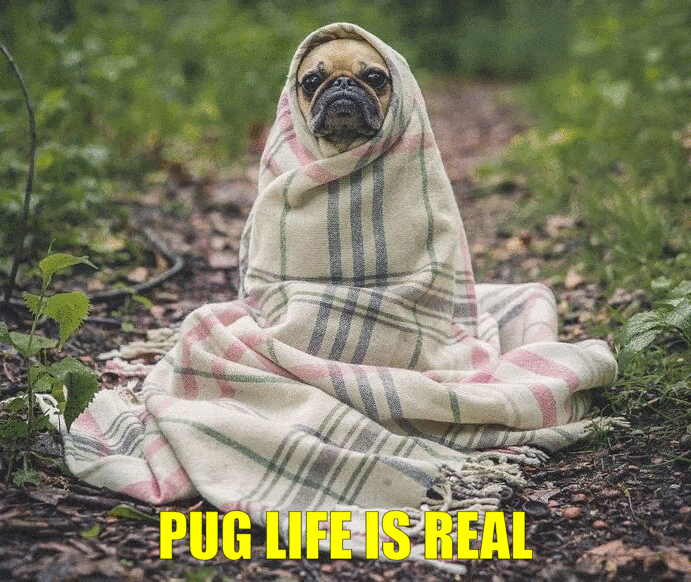
Mencari alat GIF online gratis? Kami memiliki lima yang menawarkan kemampuan penyesuaian:
1. EZGIF
2. Giphy
3. Buat Gif
4. Saya Balik
5. GIFPAL
Membuat GIF Standar Tanpa Latar Belakang
Apa yang terjadi jika Anda ingin menghapus latar belakang dari gambar tetapi mempertahankan subjek gambar? Ini dimungkinkan dengan alat pengeditan online. Meskipun ada berbagai pilihan, kami telah menemukan, Hapus. bg sangat efektif.

Dengan bantuan AI, Hapus. bg dapat menghilangkan latar belakang dari gambar hanya dengan beberapa klik. Kami juga terkesan dengan kualitas pengeditannya. Foto-foto yang dihasilkan terlihat profesional dan tepi yang ramping, sesuatu yang membutuhkan waktu lama untuk dicapai dengan perangkat lunak profesional untuk mengedit foto.
Cara Menghapus Latar Belakang Dari Gambar Dengan Hapus. bg
Untuk menghilangkan latar belakang gambar, tekan tombol "Pilih foto". Remove.bg akan membiarkan Anda melihat melalui komputer Anda untuk gambar yang ingin Anda ubah.
Kemudian, klik "Buka" atau pilih gambar, lalu tonton Remove.bg menyelesaikan sisanya.
Ketika gambar yang diubah sudah siap, Anda akan mengunduhnya dalam berbagai ukuran.
Setelah menyimpan gambar terbaru, Anda dapat menggabungkannya ke dalam koleksi untuk membuat GIF baru.
Membuat GIF Animasi Dengan Latar Belakang
GIF animasi yang menyertakan gambar latar belakang mudah dibuat. Yang Anda butuhkan hanyalah video yang ingin Anda ubah menjadi GIF.
Misalnya, dalam klip Homer Simpson yang mundur ke pagar, GIF ini terinspirasi oleh adegan yang diambil dari Simpsons. Pembuatnya akan menggunakan alat pembuat GIF untuk mengonversi jenis file dari video ke GIF.
Membuat GIF Animasi Tanpa Latar Belakang
Membuat GIF animasi tanpa latar belakang membutuhkan lebih banyak pekerjaan daripada GIF biasa. Kerja kerasnya terletak pada pembuatan GIF yang akan Anda gunakan.
Karena GIF animasi dibuat dari video dan, kecuali Anda ahli dalam perangkat lunak pengeditan video, menghilangkan latar belakang dari video mungkin sedikit sulit dan terkadang bahkan sedikit menakutkan.
Jika Anda mencari metode cepat untuk menghilangkan latar belakang video Anda, sebaiknya buka Fiverr dan lakukan pencarian mudah untuk editor video. Ini akan membantu Anda menghemat banyak waktu, terutama jika perusahaan Anda tidak menyediakan akses ke video grafis internal atau tim desain dan anggaran Anda terbatas.
Membuat GIF Menggunakan Video yang Diedit
Setelah Anda menerima video tanpa latar belakang, saatnya untuk membuat GIF animasi Anda.
Kunjungi alat preferensi GIF Anda dan unggah video Anda. Kemudian, ikuti langkah-langkah untuk mengubahnya menjadi GIF.
Ini cepat, dan Anda juga dapat memanfaatkan personalisasi GIF baru dengan menambahkan teks, filter, atau fitur lainnya.
Cara membuat GIF dari video YouTube
Mereka yang tidak memiliki langganan Adobe Creative Suite, jangan khawatir; ada banyak cara untuk GIF binatang.
1. Masuk ke GIPHY.com Klik Buat

2. Sertakan URL untuk video YouTube yang ingin Anda ubah menjadi GIF. GIF

3. Pilih segmen video yang ingin Anda rekam, lalu pilih durasinya.

Memilih waktu yang lebih lama di bilah geser atas akan memungkinkan lebih banyak waktu untuk "waktu mulai" Anda yang Anda pilih di bilah geser bawah.
4. Opsional: Hiasi GIF Anda
Ada banyak pilihan yang tersedia. Anda dapat menambahkan teks atau membumbui GIF dengan menambahkan filter, stiker, atau anotasi gambar. Saya tidak melakukan apa-apa lagi karena gambar bayi dibanting oleh kucing benar-benar berbicara sendiri.
5. Langkah opsional Tambahkan hashtag di GIF Anda

Gunakan tagar untuk memungkinkan orang menemukan GIF Anda dan kemudian membagikannya secara luas. Sertakan nama merek Anda dan beberapa istilah paling umum yang terkait dengannya dalam daftar Anda sehingga mudah dicari. Bayangkan apa yang akan Anda cari jika mencari GIF ini dengan cepat.
6. GIF ke Google. GIF ke GIPHY
Kemudian selesai! Jika Anda ingin menyertakan GIF pada kiriman sosial yang Anda bagikan, cukup sertakan URL Giphy Anda atau cukup unduh file Giphy. File Giphy dan unggah ke posting media sosial Anda.
Anda dapat mengikuti langkah yang sama untuk mengunggah GIF yang Anda buat sendiri. Cukup tambahkan tautan ke URL GIF alih-alih URL video YouTube di awal. Anda juga dapat mengikuti langkah-langkah ini untuk membuat GIF dari video Anda. Anda hanya perlu memulai dengan mengunggah video ke YouTube.
Bagaimana cara membuat GIF di ponsel? GIF untuk seluler
Aplikasi seluler seperti GIPHY Cam memungkinkan Anda membuat GIF langsung di ponsel cerdas Anda. Hal ini sangat sederhana untuk digunakan. Jika Anda pernah merasa senang menggunakan Snapchat, Anda dapat menggunakan GIPHY Cam. Jika Anda belum pernah menggunakan Snapchat… maka Anda masih dapat menggunakan GIPHY Cam.
1. Mulai aplikasi dan simpan GIF Anda
Tekan tombol foto untuk satu atau dua foto atau tahan untuk membuat GIF yang diperluas.
2. Langkah opsional: pilih opsi untuk memfilter atau menerapkan stiker atau menambahkan teks
3. Simpan GIF Anda dan kirimkan ke seluruh dunia.
Kesimpulan
GIF adalah cara yang bagus untuk membumbui jenis konten. Mereka menjaga hal-hal segar, menarik, dan relevan. Ada ribuan GIF untuk dipilih, tetapi membuatnya sendiri tidaklah sulit.
Melalui GIPHY, EZGif, dan banyak alternatif, Anda akan membuat GIF yang menakjubkan dalam sekejap mata. Jadi cobalah sendiri dan nikmati menjadi pembuat GIF teratas.
Dapatkan Layanan Desain Grafis dan Video Tanpa Batas di RemotePik, pesan Uji Coba Gratis Anda
Untuk terus memperbarui diri Anda dengan berita eCommerce dan Amazon terbaru, berlangganan buletin kami di www.cruxfinder.com
